Mẹo kiểm tra thông tin chiếc iPhone bạn đang sử dụng cực dễ

Bạn có thể dễ dàng kiểm tra tất cả các thông số từ phần cứng như CPU, GPU, RAM, pin hoặc tất tần tật mọi thứ như là wifi, bluetooth, cảm biến... trực tiếp ngay trên iPhone mà không cần đến các thiết bị ngoại vi nào bên ngoài. Cùng theo dõi mẹo nhỏ dưới đây nhé.
Để có thể kiểm tra được những thông tin về điện thoại như mình đã kể trên thì bạn hãy tải một ứng dụng hỗ trợ có trên là AIDA64 hiện miễn phí trên AppStore, hoặc bạn có thể bấm vào liên kết tại đây để tải.
Bấm vào đây để tải ứng dụng AIDA64
Sau khi tải về, bạn hãy mở ứng dụng lên và đây là giao diện chính của AIDA64. Tại menu chính, ứng dụng đã thể hiện đa số các thông số kỹ thuật cơ bản của chiếc iPhone của bạn.
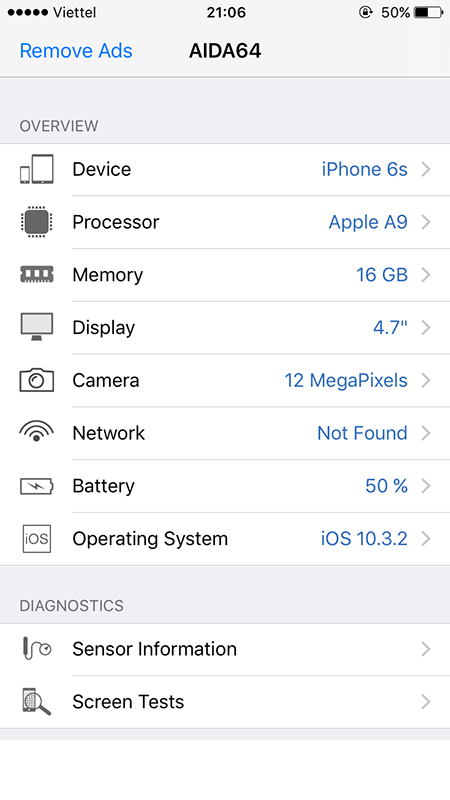
Tại mục Device, ứng dụng sẽ hiển thị tên iPhone mà bạn đang sở hữu. Khi nhấn vào mục này, ứng dụng sẽ thể hiện thêm cho bạn các thông số khác như cổng kết nối (Dock Connector), loại sim (Sim Card Type), dữ liệu di động (Cellular), GPS, NFC, tính năng 3D Touch...
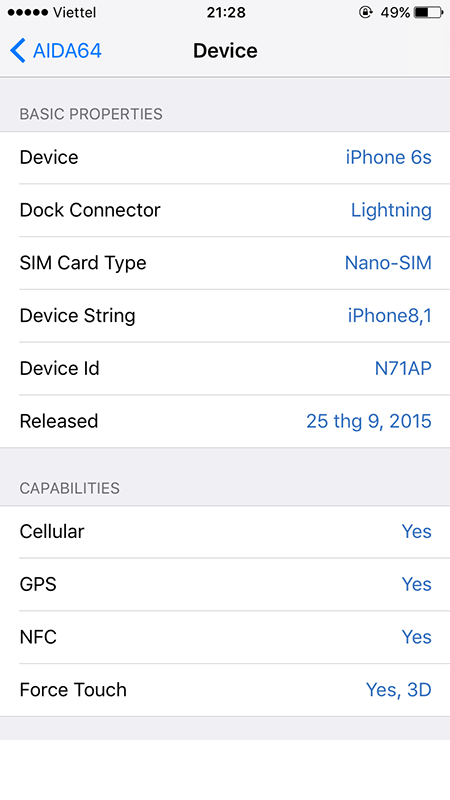
Ngoài ra, tại mục này bạn còn xem được toàn bộ kích thước của điện thoại với chiều dài (Height), chiều ngang (Width), độ dày (Depth) cũng như là cân nặng của máy (Weight).
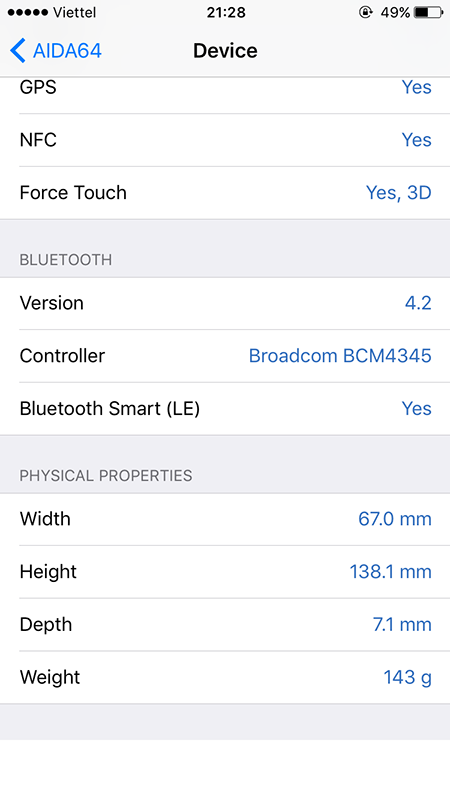
Tại mục Processor, ứng dụng sẽ hiển thị con chip CPU mà máy đang sử dụng, cũng như là tốc độ của CPU (speed), số nhân của chip (Core Count), loại chip bao nhiêu bit (Instruction Set), chip đồ họa GPU (GPU Type),...
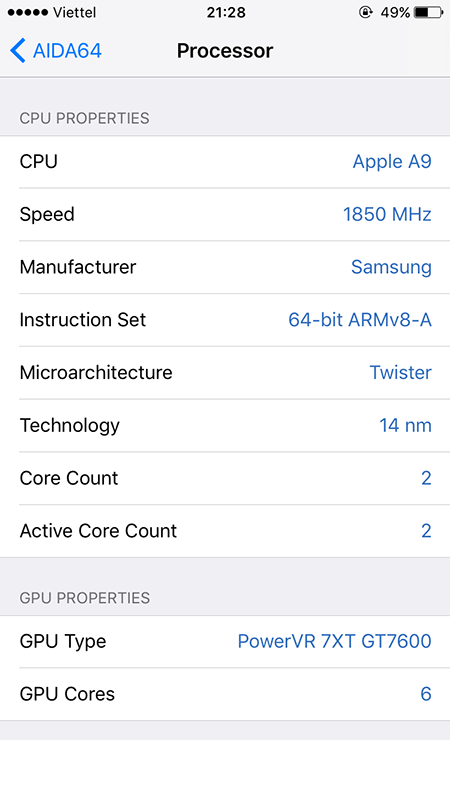
Mục Memory sẽ thể hiện dung lượng bộ nhớ trong cũng như là dung lượng RAM mặc định (Total RAM) và dung lượng RAM hiện có (Available RAM) của điện thoại.
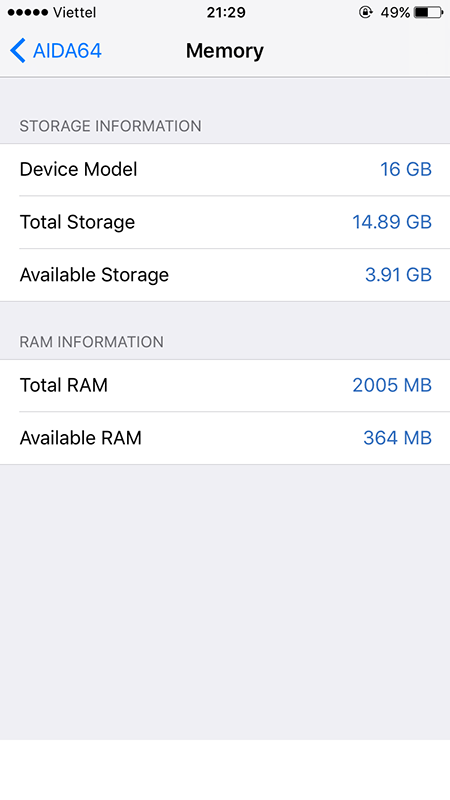
Mục Display sẽ hiển thị kích thước màn hình cũng như là tỉ lệ, độ phân giải, tấm nền...
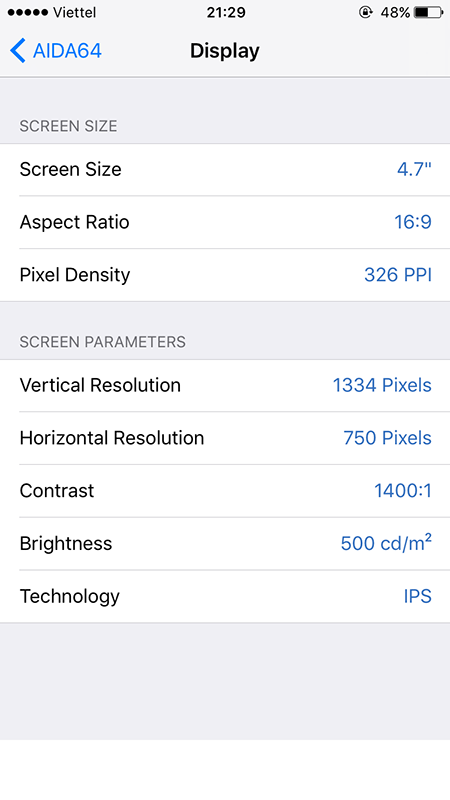
Mục Camera sẽ cho biết chính xác thông số của cụm camera trước và sau như là độ phân giải của camera (Resolution), độ phân giải video hỗ trợ tối đa (Max Video Resolution), độ phân giải hình ảnh tối đa (Max Photo Resolution)...
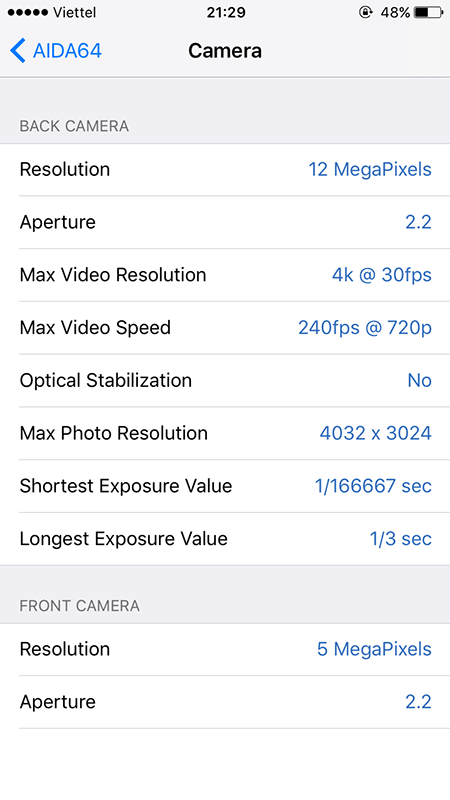
Và tại mục Battery bạn sẽ kiểm tra được dung lượng pin nguyên bản (Capacity) cũng như dung lượng pin khi sạc đầy (Charge), từ đó bạn sẽ biết được viên pin của điện thoại có bị chai nhiều hay không và có cần phải đi thay một viên pin mới hay không.
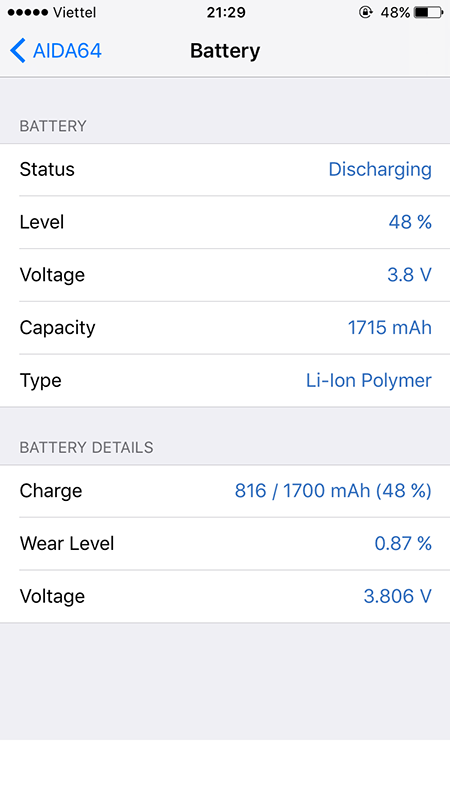
Trên đây là một mẹo nhỏ giúp bạn kiểm tra được tất tần tật về thông số kỹ thuật của một chiếc iPhone, nếu thay hay thì đừng quên chia sẻ cho bạn bè mình cùng biết nhé.
Xem thêm: 13 thao tác nhanh cực tiện lợi khi xài iPhone bạn nên biết














































































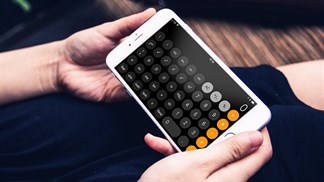



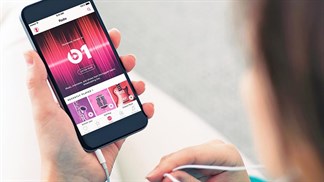

ĐĂNG NHẬP
Hãy đăng nhập để comment, theo dõi các hồ sơ cá nhân và sử dụng dịch vụ nâng cao khác trên trang Tin Công Nghệ của
Thế Giới Di Động
Tất cả thông tin người dùng được bảo mật theo quy định của pháp luật Việt Nam. Khi bạn đăng nhập, bạn đồng ý với Các điều khoản sử dụng và Thoả thuận về cung cấp và sử dụng Mạng Xã Hội.